用FLASH制作百叶窗动画效果
来源:网络收集 点击: 时间:2024-02-18【导读】:
本实例要实现的效果是几张图片以百叶窗方式切换过渡特效。方法/步骤1/11分步阅读 3/11
3/11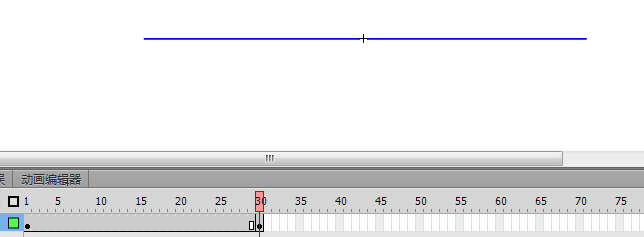 4/11
4/11 6/11
6/11 8/11
8/11 10/11
10/11 注意事项
注意事项
创建一个新文当,大小为470*330,背景色任意(本例使用白色)。
2/11创建一个新的图形元件,在元件的编辑状态下,使用矩形工具绘制如图所示的矩形,填充色为蓝色,边线为无色。
 3/11
3/11创建一个名叫“百叶”的新的影片剪辑元件,在影片的第1帧放入图形元件的实例,在第30帧插入一个关键帧,并使用变形工具将第1帧的实例改变为如图所示的状态。在第1帧到第30帧之间创建传统补间。
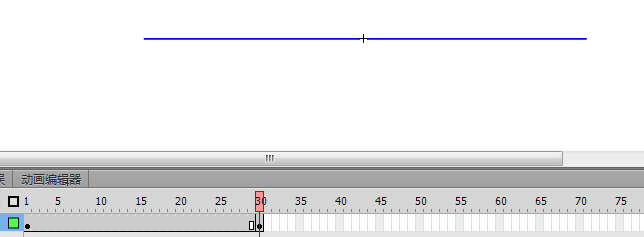 4/11
4/11在影片剪辑的第31帧插入一个空白关键帧,打开动作面板,为该帧定义如下动作代码:stop();表示影片播放到该帧停止。
5/11创建一个名为“百叶窗”的影片剪辑元件,在第1帧将影片剪辑“百叶”的实例按照如图所示的状态排列。
 6/11
6/11加到场景编辑状态,导入3张图片到库中,例如本例中使用的是3张汽车图片。
7/11在当前层的第1帧放入第1张图片的实例,交将该帧延续到第30帧,如图。
 8/11
8/11创建一个新层,在新层的第1帧插入第2张图片,并将该层延续到第30帧。
9/11再创建一个名为“百叶窗”的新层,将影片剪辑元件“百叶窗”的实例放到该层的第1帧,并将该层延续到第30帧,如图所示。
 10/11
10/11在百叶窗层上单击鼠标右键,在弹出的快捷菜单中选择“遮罩层”。
11/11按照步骤7~步骤10的操作,制作第31帧——第60帧的动画,可将百叶窗元件实例旋转90度,使其改变方向。最后时间轴如图所示。
 注意事项
注意事项注意第3步第1帧实例改变为一条细线时,不要使图形翻转。
版权声明:
1、本文系转载,版权归原作者所有,旨在传递信息,不代表看本站的观点和立场。
2、本站仅提供信息发布平台,不承担相关法律责任。
3、若侵犯您的版权或隐私,请联系本站管理员删除。
4、文章链接:http://www.1haoku.cn/art_70305.html
 订阅
订阅